Ubuntu16.04で、内蔵無線アダプターをデフォルトのものから別のものに換装したためなのか、その頃から、下図のようにログイン画面上に”デフォルトのキーリング”のパスワード入力を求められるようになった。
初めてこれが表示された時は、パスワードを設定するように促された。新しいパスワードを設定すると、次回のログインから必ずパスワードを求めてくるようになった。(とても煩わしい。)
そのときに、パスワードを空のままかログインユーザのパスワードにしておけばよかったのかも。でも、後の祭り。
様々なサイトで、対処法が記載されて、すべて試したがダメだった。
つまり、gnome-keyringのフロントエンドのseahorseをインストールして、「パスワードと鍵」を表示させて、”ログイン”のキーリング上で、右クリック>パスワードの変更を選択後、パスワードを空に変更すれば解決となっていたが。それを実行してもなにも変化はなかった。つまり、最初に”デフォルトのキーリング”に設定したパスワードが有効のままであった。
そもそも、キーリングのパスワードを空にすると、暗号化されて保存されていたパスワード類がすべて平文になるというセキュリティ上とても軟弱な構成になることがわかったので、この空にするという対策はボツとなった。
この症状(ログイン画面に”デフォルトのキーリング”のパスワード入力を求められること)が出始めると同時に、今まで、ログイン画面で自動でWi-Fiに接続していたものが、切断されてしまい、”デフォルトのキーリング”にパスワードを入力しても切断されたままであった。そして、ログイン後、しばらくすると自動的に接続するという構成に変わってしまった。まぁ、Wi-Fiにはつながるので、よしとしておいたが、なんだか気持ち悪い。
さらにいろいろ調べて、「デフォルト」というキーリングを新規につくってみたりしたが、何も変化はなかった。(作成後、右クリックして、デフォルトに設定しておいた。)
ログイン画面上に表示されている”デフォルトのキーリング”とは、何者なのか。少なくとも、”ログインのキーリング”ではないし、新規に作成した”デフォルトのキーリング”でもない。
この段階で、キーリングというシステム自体に疑いを抱く。キーリングが正常に動作していない?壊れた?
最後の手段、キーリングの本体であるgnome-keyringを削除して、みることに。しかし、それはやめたほうがよいという書き込みも有り、最初は、gnome-keyringの実行を止める(sudo chmod -x /usr/bin/gnome-keyring)こともためしたが効果はなかった。
やっぱり、削除しかないか。(今思えば、再インストールでもよかったかも。)
sudo apt autoremove gnome-keyring
そして、再起動
sudo reboot
当然と言えば、当然だが、”デフォルトのキーリング”のパスワードの入力画面は消えていた。つまり、ごく普通のログイン画面だ。
そして、gnome-keyringをインストールします。というか、実際には、seahorseをインストールすると、いっしょにgnome-keyring関連パッケージもインストールされました。
sudo atp install seahorse
再起動して、ログイン後、アクセスポイントのセキュリティーキーを入力して、もう一度、再起動すると、ちゃんとログイン画面でもWi-Fiに接続した。
問題解決です。
【番外】
なぜなのか、わかりませんが、”デフォルトのキーリング”のパスワード入力が表示されていた時には、「ログイン」キーリングには、下図の赤い部分(最下部)に、アクセスポイントへのパスワード(セキュリティーキー)が保存されていました。が、問題解決後には、図に見られるように、消えていました。
- 最下段の赤いところにアクセスポイントへのパスワードが保存されていた。今は、ない。


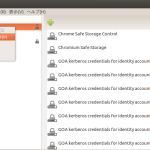
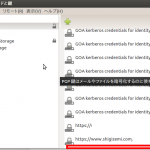




sudo apt autoremove gnome-keyringのあと,
sudo atp install seahorseを実行し,再起動すると,
ログインで,失敗しました。
「セッションを開始できません」みたいなメッセージが表示されます。
そこで,Alt+Ctrl+F1を押して,仮想端末に入り,あらためてユーザ名とパスワードで,仮想端末でログインします。
そのあと,
sudo apt install –reinstall ubuntu-desktop
を実行し,無事に,Ubuntuのログイン画面からログインできました。もしかすると,ログイン画面はデフォルトのUbuntuの画面ではないかもしれませんが,普通に使えます。(Ubuntu18.04)